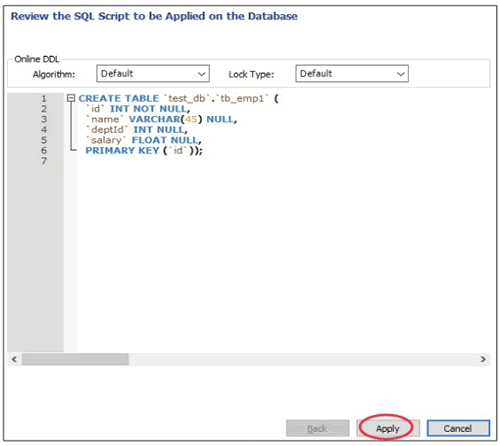���ʹ��MySQL Workbench�������ݿ�(��)
�ű�֮��
3) ɾ�����ݿ�
������ SCHEMAS �б���ɾ�����ݿ⣬����Ҫɾ�������ݿ����һ���ѡ��“Drop Schema…”������ͼ��ʾ��
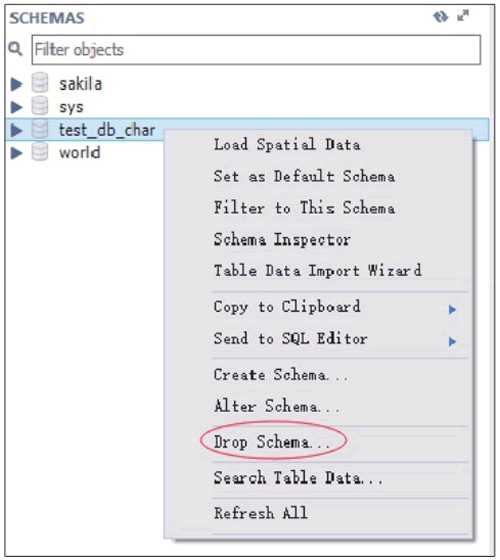
�ڵ����ĶԻ����е��� Drop Now ��ť������ֱ��ɾ�����ݿ⣬����ͼ��ʾ��
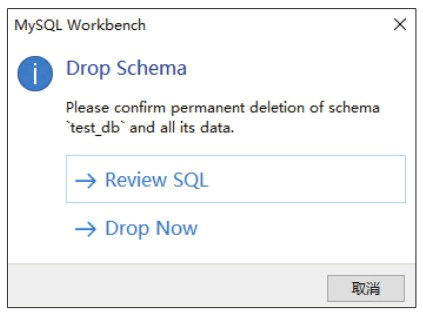
������ Review SQL ��ť���������ʾɾ��������Ӧ�� SQL ��䡣���� Execute ��ť�Ϳ���ִ��ɾ������������ͼ��ʾ��
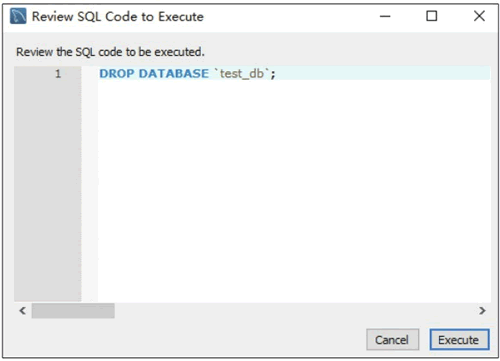
4) ����Ĭ�����ݿ�
�� SCHEMAS �б��п���ѡ��Ĭ�ϵ����ݿ⣬����Ҫָ��Ĭ�ϵ����ݿ����һ���ѡ�� Set As Default Schema������ͼ��ʾ���ò����൱�������й����е� USE<database_name> ���
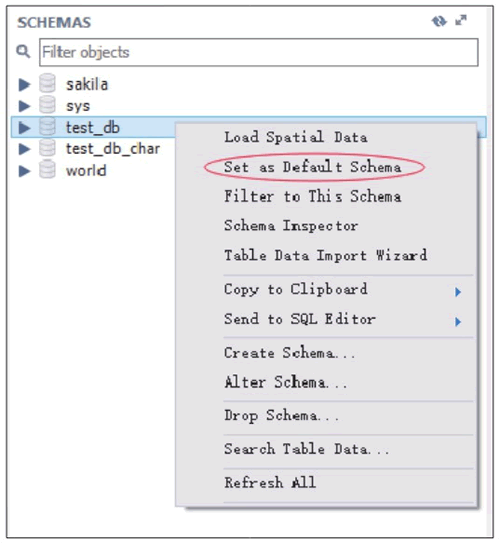
���ݿ� test_db ������ΪĬ�����ݿ�֮��SCHEMAS �б��е� test_db ����ᱻ�Ӵ���ʾ������ͼ��ʾ��
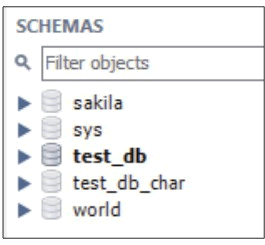
ʹ�� Workbench �������ݱ�
1) �������ݱ�
�� MySQL Workbench �������� SCHEMAS �б���չ����ǰĬ�ϵ� test_db ���ݿ⣬�� Tables �˵����һ���ѡ��“Create Table…”�������� test_db ���ݿ��д������ݱ�������ͼ��ʾ��
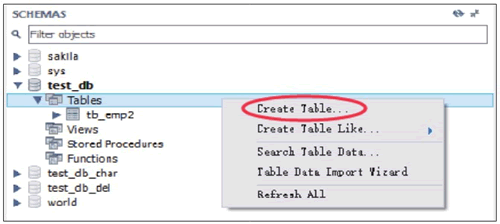
�ڴ������ݱ��ĶԻ����У��� Table Name �����������ݱ������ƣ���ͼ�еķ��ֱ༭���ݱ�������Ϣ���༭��ɺ��� Apply ��ť�����ɳɹ��������ݱ�������ͼ��ʾ��
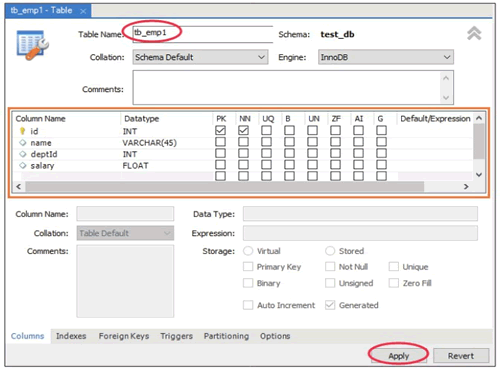
�������֮����Ԥ����ǰ������ SQL �ű���Ȼ�� Apply ��ť���������һ�������ĶԻ�����ֱ�ӵ��� Finish ��ť������������ݱ� tb_emp1 �Ĵ���������ͼ��ʾ��